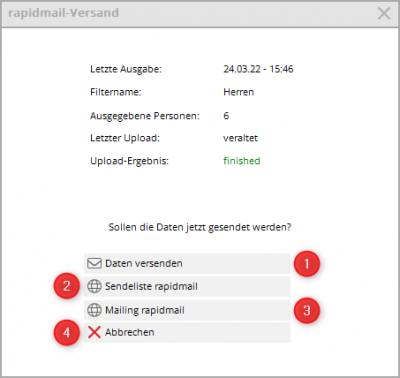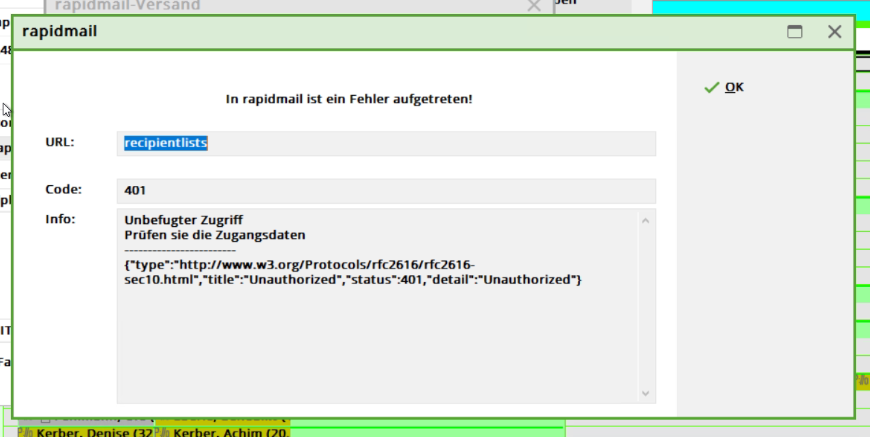Inhaltsverzeichnis
RapidMail
Mit dem Modul Mailing-Interface RapidMail steht Ihnen in PC CADDIE eine Funktion zum Massenmailversand zur Verfügung. Dieses Modul muss lizenziert sein. Dami können Sie den Versand von personalisierten Serienmails mit HTML-Anlagen direkt aus PC CADDIE, z.B. für den Newsletter-Versand abwickeln.
Rapidmail selbst bietet DSGVO-konformen Newsletterversand, einen komplett webbasierten Editor mit Drag- und Drop-Funktion, Versand der Newsletter erfolgt über die Infrastruktur von Rapidmail.
Für die Nutzung der Schnittstelle zu Rapidmail ist eine separate, kostenpflichtige Vereinbarung mit dem Anbieter Rapidmail notwendig. Diese Kosten erfahren Sie beim Anbieter.
Hochladen
1. Ausgabe der Personen in einer Datei im PC CADDIE
Im Register von PC CADDIE kann man unter Kontakte das Element „Mailing-Interface“ anklicken. Dadurch wird ein Mailing-Interface-Dialog geöffnet. Unter Layout kann man auf dem Button „Editieren…“ anschliessend „rapidmail“ auswählen. Benutzername und Passwort müssen noch im selben Dialog eingegeben werden. Die Personengruppe ist von Bedeutung, da die Empfängerliste auf die ausgewählte Gruppe basiert ist. Die Reihenfolge kann man nach Bedarf anpassen. Auf dem Button „Ausgeben“ wird der Benutzer gefragt, ob die Dateiausgabe gestartet werden soll. Hier kann der Benutzer die Ausgabe bestätigen mit „Dateiausgabe starten“. Ein neues Dialog mit dem Titel „Ansprechpartner wählen“ erscheint. Hier kann man den Partner wählen und auf „OK“ klicken. Im Dialog „Mailing-Interface“ wird auf einer Box angezeigt, wie viele Personen ausgegeben worden sind. Mit dem Button „rapidmail“ würde man auf einen neuen Dialog zustossen.
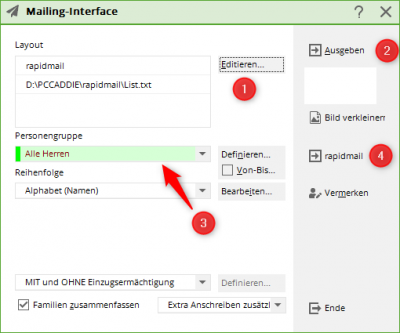
| Button | Name | Beschreibung |
|---|---|---|
| 1 | Editieren-Button | Auswahl der der Mailing-Variante (rapidmail, SuperMailer, MailProfiler) |
| 2 | Ausgabe-Button | Ausgabe der Personen in eine Datei (List.txt) |
| 3 | Personengruppe | Auswahl der Personengruppe |
| 4 | Hochladen an rapidmail | Upload der Personen in der Datei (List.txt) an rapidmail |
2. rapidmail-Versand
Sobald im „Mailing-Interface“ der Button „rapidmail“ geklickt wird, erscheint der Dialog „rapidmail-Versand“.
Unter „Letzte Ausgabe“ versteht man die Zeit, an welche die erstellte Datei mit den Personen zuletzt ausgegeben hat. Der Filtername ist die ausgewählte Personengruppe im „Mailing-Interface“. Mit „Ausgegebene Personen“ meint man die Anzahl der Personen, die in der Datei erstellt worden sind. „Letzter Upload“ bedeutet die Zeit, als das letzte Mal die Datei an rapidmail geschickt worden ist. „Upload-Ergebnis“ weist darauf hin, ob die Datei erfolgreich an rapidmail geschickt worden ist.
| Button | Name | Beschreibung |
|---|---|---|
| 1 | Daten versenden | Die ausgegebene Datei mit den Personen wird an rapidmail verschickt |
| 2 | Sendeliste rapidmail | Weiterleitung auf die Empfängerliste-Webseite von rapidmail |
| 3 | Mailing rapidmail | Weiterleitung auf die Mailing-Webseite von rapidmail |
| 4 | Abbrechen | Abbruch des rapidmail-Versand, man wird auf „Mailing-Interface“ weitergeleitet |
Es gibt zwei Wege, auf die Empfängerliste von rapidmail zu gelangen.
Auf PC CADDIE kann man auf rapidmail-Versand auf den zweiten Button „Sendeliste rapidmail“ klicken, oder auf rapidmail.de auf das Register „Empfängerliste“ klicken.
| Variante | Kurzbeschreibung | Bild |
|---|---|---|
| 1 | Sendeliste rapidmail auf PC CADDIE | 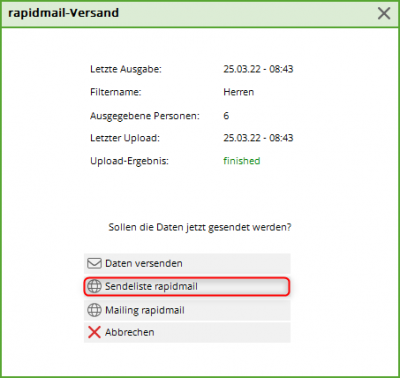 |
| 2 | Register rapidmail auf rapidmail | 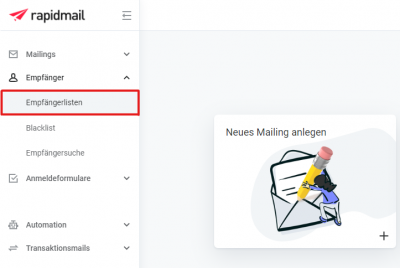 |
Im Mailing von rapidmail kann man Emails mit einer Vorlage von rapidmail versenden, oder man kreiert eine eigene Vorlage. Was hier von Vorteil ist, dass man die Vorlagen alle speichern kann, um sie beim nächsten Mal zu benutzen.
| Spaltenname | Kurzbeschreibung |
|---|---|
| Title | Titel der Person (Dr.) |
| firstname | Vorname der Person |
| lastname | Nachname der Person |
| gender | Geschlecht der Person |
| birthdate | Geburtsdatum der Person |
| extra1 | Anrede |
| extra2 | Anrede mit sehr geehrte/geehrter |
| extra3 | Zweite Ansprache |
| extra4 | Sprache |
| extra5 | Status HomeclubNa |
| extra6 | Info |
| extra7 | PCODE |
Unterschied Single-Upload & File-Upload
Die Variante Single-Upload lädt die ausgegebenen Personen einzeln auf rapidmail hoch. Der Vorteil dieser Variante ist, dass die Empfängerliste schneller verfügbar ist als die File-Upload-Variante. Ein Nachteil von Single-Upload ist, dass sie duplizerte E-Mail-Adressen nicht unterstützt.
Hingegen die Variante File-Upload unterstützt das Hochladen der Personen mit duplizierten E-Mail-Adressen. Der Nachteil dieser Variante ist, dass die Dauer des Uploads relativ länger dauert.
Konfiguration
Damit der Newsletter rapidmail in der PC CADDIE Software verwendet werden kann, wird ein API-Zugang benötigt. Das Erstellen des Zugangs wird auf der offiziellen Webseite von rapidmail gemacht. Auf der Webseite von rapidmail klickt man oben rechts auf das Profil des Users und klickt anschliessend auf „API“. Jetzt kann man auf der weitergeleiteten Seite auf „Neuen API-Zugang anlegen“ klicken und gibt eine Beschreibung an. In diesem Beispiel wird „PC CADDIE“ angegeben. Mit Klick auf „Speichern“ hat man einen API-Zugang angelegt.
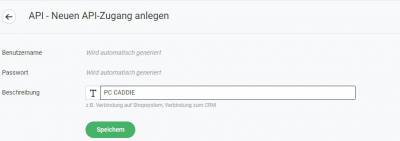

Der Benutzername und Passwort sind unter dem Button „Neuen API-Zugang anlegen“ zu sehen. Diese werden benötigt, um sie in der PC CADDIE Software einzugeben und das Feature zu verwenden. Auf der PC CADDIE Software klickt man im Menü auf „Kontakte“ und wählt darunter „Mailing-Interface rapidmail“ aus. Daraufhin klickt man auf dem neuen Dialog auf „Editieren“. In diesem Dialog wählt man den Typ „rapidmail“ aus und gibt den Benutzernamen und das Passwort, welches gerade auf rapidmail automatisch erstellt wurde, ein. Mit „OK“ bestätigt man die Eingabe und man kann mit dem Newsletter-Feature beginnen!
Mögliche Fehlermeldungen
Beim Export kann es zu dieser Fehleranzeige kommen:
In diesem Falle sollten Sie bitte die in rapidmail gespeicherten Empfängerlisten prüfen. Die Meldung kommt, wenn zu viele Sendelisten angelegt wurden. Die von PC CADDIE gesendeten Adressen überschreiben jeweils die bestehende Liste, das aber auch nur, wenn der Name der Sendeliste der gleiche bleibt.
- Keine Schlagworte vergeben